Android는 메시징 앱, 브라우저, 전화 앱 또는 키보드와 마찬가지로 동일한 작업을 수행할 수 있는 다양한 애플리케이션을 제공합니다. 하나의 작업에 대해 둘 이상의 애플리케이션을 다운로드한 경우 Android에서 사용할 애플리케이션을 선택하라는 메시지가 표시될 때마다 표시됩니다. 그러나 동일한 작업에 대한 기본 앱을 결정하면 앱을 열거나 선택하는 데 걸리는 시간이 줄어들고 탭도 한 번 줄어듭니다.
가장 많이 사용하는 앱의 기본 애플리케이션을 쉽게 설정할 수 있습니다. 단, 안드로이드 폰은 위치가 다르기 때문에 위치 설정을 파악해야 합니다.
이 게시물에서는 Android에서 기본 앱을 관리할 수 있는 방법에 대해 논의했습니다.
Android에서 기본 앱을 관리하는 단계
휴대전화 제조업체가 무엇이든 먼저 설정을 찾아야 합니다.
1단계: 설정 찾기
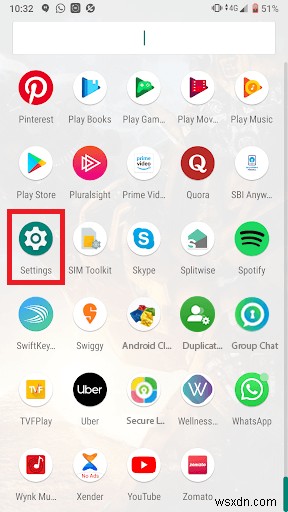
참고:홈 화면에서 설정을 찾거나 알림 패널에서 얻을 수 있습니다.
2단계: 설정에서 앱 또는 앱 및 알림을 찾습니다.
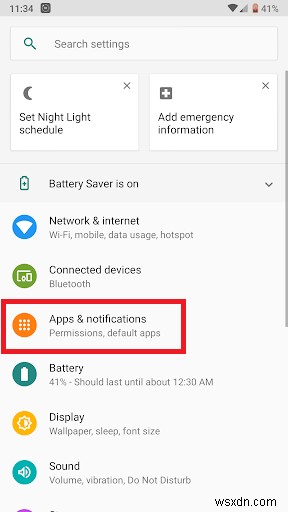
3단계: 앱 및 알림 페이지에서 기본 앱을 찾습니다.
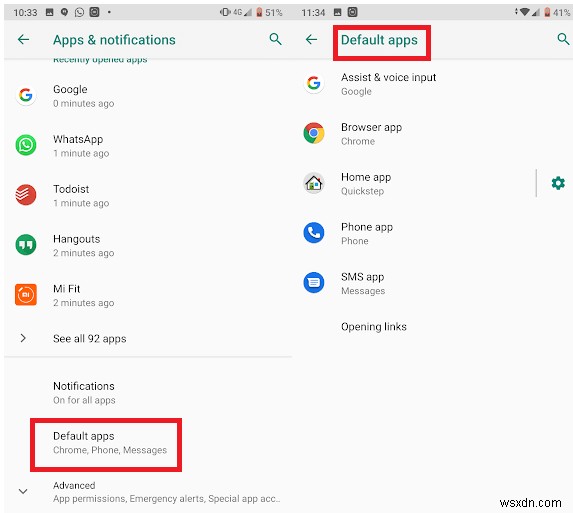
Samsung이 있는 경우 응용 프로그램으로 이동합니다. LG 휴대폰에서는 앱을 찾은 다음 일반 탭을 찾아야 합니다.
4단계: 이제 휴대전화의 브랜드에 따라 모든 플랫폼에서 '기본 앱'이 표시되는 위치를 확인해야 합니다.
Marshmallow 버전 6.0에 대해 이야기하는 경우 오른쪽 상단 모서리에 있는 톱니바퀴 아이콘을 클릭한 다음 기본 앱을 클릭해야 합니다.
Android Nougat에서는 기본 앱 설정을 찾을 수 없지만 앱 설정 페이지에서 관리할 수 있습니다.
Samsung Galaxy를 소유하고 있다면 설정-> 앱-> 기본 애플리케이션에서 기본 앱을 선택할 수 있습니다.
단, LG 휴대폰의 경우 설정 -> 앱 -> 더보기 버튼으로 이동하세요. , 화면 오른쪽 상단에서 찾아 앱 구성을 클릭합니다. .
Huawei 휴대폰의 경우 설정-> 앱->기본 앱 설정 에서 화면 하단에 있습니다.
참고: 새 응용 프로그램을 설치하고 특정 작업을 수행하기 위해 기본 응용 프로그램으로 만들면 이 작업은 동일한 범주에 대해 이전에 설정된 기본 기본 설정을 재설정합니다. 새로 설치된 앱을 기본값으로 설정하라는 메시지가 표시됩니다. 이전 설정을 되돌리려면 위에서 언급한 단계를 사용할 수 있습니다.
따라서 이들은 기본 앱을 설정하는 방법이 다른 몇 가지 인기 있는 스마트폰입니다. 이 단계를 통해 기본 메시지 앱, 전화 앱, 런처, 브라우저 등을 설정할 수 있습니다.
